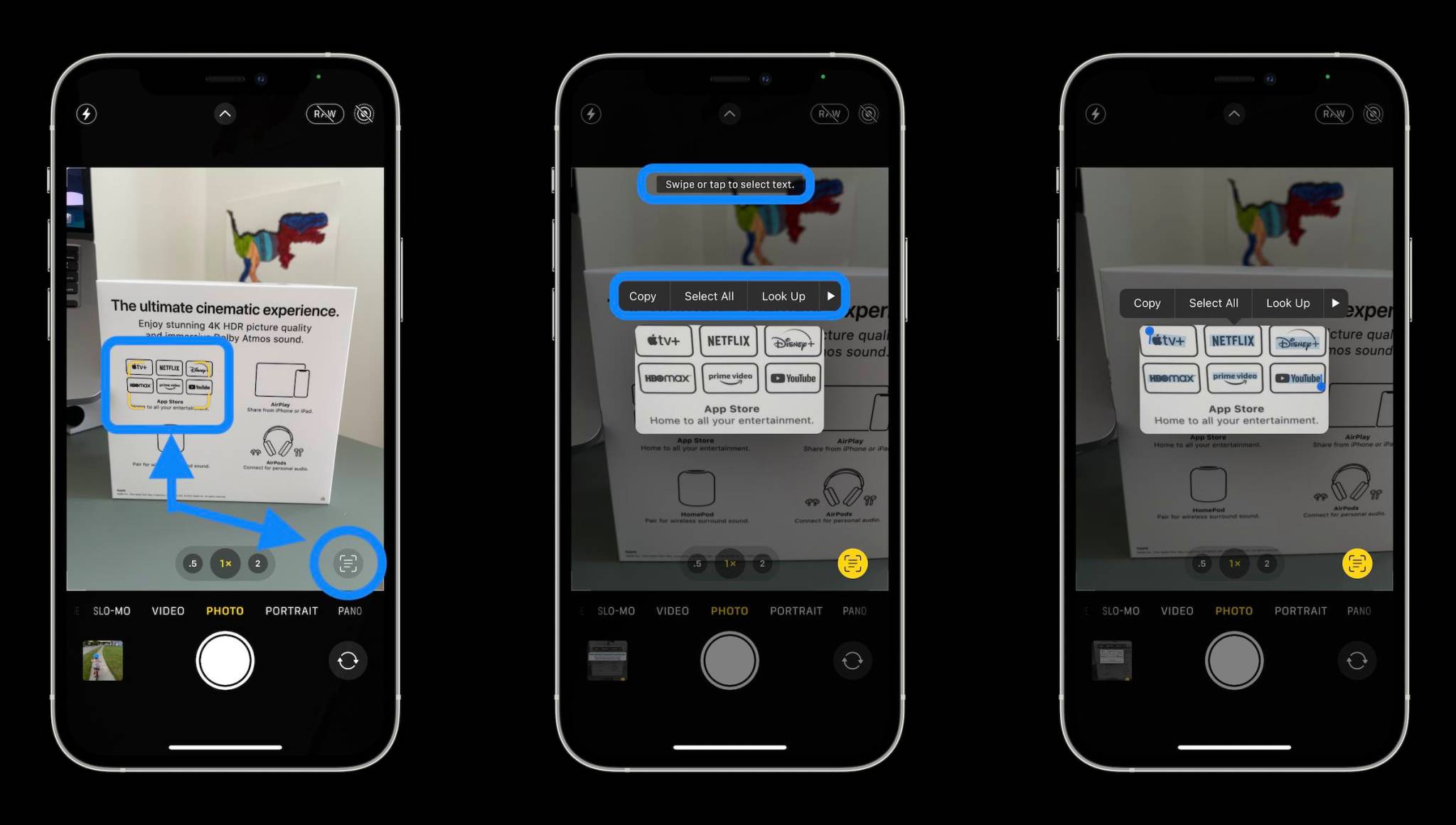730 مشاهدة
730 مشاهدة
نسخ النص من الصورة في الايفون باستخدام خاصية Live Text
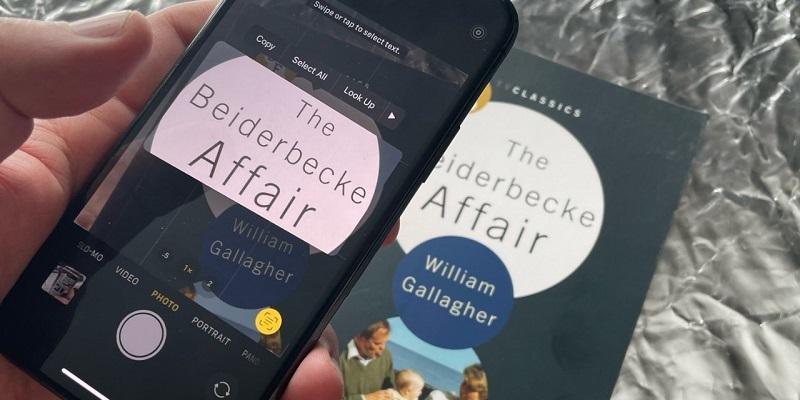
-
 خالد عاصم
خالد عاصم
محرر متخصص في الملفات التقنية بمختلف فروعها وأقسامها، عملت في الكتابة التقنية منذ عام 2014 في العديد من المواقع المصرية والعربية لأكتب عن الكمبيوتر والهواتف الذكية وأنظمة التشغيل والأجهزة الإلكترونية والملفات التقنية المتخصصة
كاتب ذهبي له اكثر من 500+ مقال
على الرغم مما يشاع عن أن نظام تشغيل iOS دائمًا ما يسبق اندرويد في الخصائص الجديدة، إلا ان الواقع على عكس ذلك في كثير من الأحيان، فمثلًا، قبل نظام تشغيل iOS 15 لم يكن من الممكن نسخ النص من الصورة في الايفون وهي الخاصية التي كانت متاحة منذ فترة طويلة لمستخدمي اندرويد من خلال تطبيق Google Lens العبقري، ولكنها لم تصل إلى الملايين من مستخدمي هواتف iPhone إلا بعد الكشف عن نظام تشغيل iOS.
اقرأ أيضًا: كيفية استخدام Google Lens … دليل استخدام كافة وظائف تطبيق جوجل المتميز
فمن بين مجموعة مختلفة من الخصائص الجديدة التي تم الكشف عنها خلال فعاليات مؤتمر WWDC 2021 الذي أُعلن فيه عن نظام تشغيل iOS 15، كشفت Apple عن خاصية باسم Live Text وهي عبارة عن أداة تعتمد على الرؤية والخوارزميات الذكية الحسابية، ومن خلالها يمكن نسخ النص من الصورة في الايفون دون الحاجة لأية تطبيقات خارجية.
وتعمل خاصية نسخ النص من الصورة في الايفون أو حتى في هواتف اندرويد من خلال تحويل النصوص المطبوعة أو المكتوبة باليد من أي صورة أو ورقة أو أيًا ما كان، إلى نسخة رقمية يمكن تحريرها والإضافة عليها والحذف منها، أي التعامل معها كأي نص رقمي آخر، وهو ما قد يصلح إن كنت تريد نقل نص كتبته بيدك في ورقة قديمة، او ترغب في تحويل نص وصفة طبية إلى نص رقمي، أو غيرها من الاحتياجات العديدة.
وتختلف خاصية نسخ النص من الصورة في الايفون عبر Live Text عن الخاصية ذاتها في الاندرويد عبر Google Lens، من حيث الاعتماد على الكاميرا الخاصة بالهاتف مباشرة لتقوم بنسخ النصوص من الصور مباشرة دون الحاجة لالتقاط الصورة، ومن ثَم نسخها في أي تطبيق آخر من تطبيقات الهاتف، وتعتمد تلك الخاصية على الذكاء الاصطناعي حيث يتدرب الهاتف على التعرف على المعلومات النصية الهامة.
كيفية نسخ النص من الصورة في الايفون
- تأكد من أن هاتفك الايفون يعمل بالفعل بنظام تشغيل iOS 15
- قم بفتح تطبيق الكاميرا ثم وجه كاميرا الهاتف إلى الصورة أو الورقة التي تتضمن النص التي ترغب في نسخه، وستعرف أن خاصية Live Text قد تم تفعيلها من خلال ظهور إطارات خارجية صفراء حول النصوص في الورقة أو الصورة
- قم بالضغط على أيقونة Live Text أسفل يمين الصورة لتتمكن من التفاعل مع النصوص داخل الإطارات
- قم باختيار النص الذي ترغب في نسخه من خلال الضغط كما في تطبيق Notes أو في الرسائل النصية
- قم بالضغط على Copy لنسخ النص الذي قمت باختياره
- قم بلصق النص في أي من التطبيقات التي تريد لصق النص فيها مثل Gmail أو Notes
اقرأ أيضًا: كيفية تصوير المستندات بالايفون عبر تطبيق Notes
وكما هو الحال في Google Lens، يمكن أن تعمل خاصية Live Text على النصوص داخل الصور المخزنة في تطبيق الصور Photos، كما تمتاز ببعض التفاصيل المختلفة في كيفية التفاعل مع النصوص، ففي حالة ما إن كان النص عبارة عن رقم هاتف فيمكنك الاتصال بهذا الرقم مباشرة من خلال الضغط عليه، كما يمكنك ترجمة كلمة فرنسية إلى الإنجليزية مثلًا بمجرد الضغط عليها واختيار خيار الترجمة وهكذا.
الكاتب
-
 خالد عاصم
خالد عاصم
محرر متخصص في الملفات التقنية بمختلف فروعها وأقسامها، عملت في الكتابة التقنية منذ عام 2014 في العديد من المواقع المصرية والعربية لأكتب عن الكمبيوتر والهواتف الذكية وأنظمة التشغيل والأجهزة الإلكترونية والملفات التقنية المتخصصة
كاتب ذهبي له اكثر من 500+ مقال
ما هو انطباعك؟